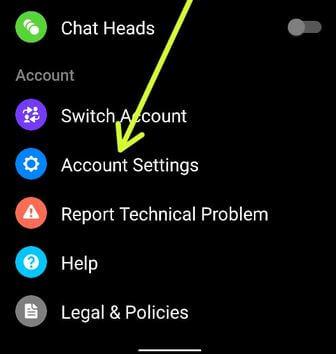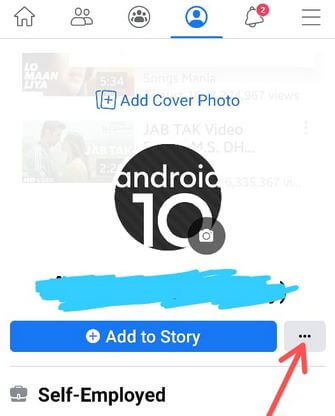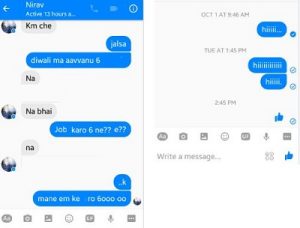Kansikuvan vaihtaminen Facebookissa Androidissa vuonna 2020
Näin voit lisätä tai muuttaa Facebook-kansikuvan Android-puhelimissa vuonna 2020. Voit helposti aseta tai vaihda kansikuva ja Facebook-profiilikuva Facebook-tililläsi.Voit ladata valokuvia laitteen tallennustilasta, albumeista, kameran valokuvista ja Android-puhelimen galleriasta. Voit myös luoda Facebook-kansikuvan kollaasilla (6 kuvaa) ja valita kuvamateriaalin Facebook-kansikuvaksi uusimmilla Android-laitteillasi.
- Valokuvien lataaminen galleriasta Snapchat-tarinaan Android
- Kuinka tallentaa Instagram-viesti luonnoksena Android-laitteelle
- Kuinka poistaa chat-päät käytöstä Facebook Messenger -sovelluksessa
Kuinka vaihtaa Facebook-kansikuvaa Android-puhelimessa tai -tabletissa
Tarkista alla annetut menetelmät.
Kuinka vaihtaa kansikuvan Facebook mobiililaitteilla (Android) vuonna 2020
Vaihe 1: Avaa Facebook-sovellus laitteessasi.

Vaihe 2: Napauta Profiilikuvake.

Vaihe 3: Napauta Kamera-kuvake Facebookin kansikuvassa.
Täältä näet useita vaihtoehtoja, kuten profiilikannen tarkasteleminen, valokuvan lataaminen, valokuvan valitseminen Facebookissa, kansikollaasin luominen ja kuvituksen valitseminen.

Vaihe 4: Napauta Lataa valokuva.

Vaihe 5: Valitse kuva galleriasta.

Vaihe 6: Napauta Tallentaa oikeassa yläkulmassa.
Kuinka luoda Facebook-kansikuva Android-puhelimessa vuonna 2020
Vaihe 1: Avaa Facebook-sovellus laitteessasi.
Vaihe 2: Napauta Profiilikuvake.
Vaihe 3: Napauta Kamera-kuvake Facebookin kansikuvassa.

Vaihe 4: Näpäytä Luo kansikollaasi.

Vaihe 5: Valitse 6 kuvaa puhelimesta ja napauta Tehty oikeassa yläkulmassa.
Vaihe 6: Napauta Tallentaa oikeassa yläkulmassa.
Kuinka asettaa kuvamateriaali Facebookin kansikuvaksi Androidissa
Vaihe 1: Avaa Facebook-sovellus laitteessasi.
Vaihe 2: Napauta Profiilikuvake.
Vaihe 3: Napauta Kamera-kuvake Facebookin kansikuvassa.

Vaihe 4: Napauta Valitse Taideteos.
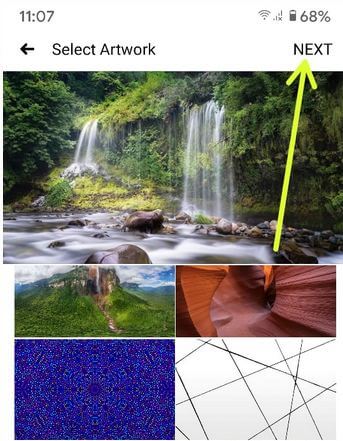
Vaihe 5: Valitse valokuva ja napauta Seuraava oikeassa yläkulmassa.

Vaihe 6: Napauta Tallentaa oikeassa yläkulmassa.
Kuinka muuttaa Facebook-profiilikuvaa Androidissa vuonna 2020
Vaihe 1: Avaa Facebook-sovellus laitteessasi.
Vaihe 2: Napauta Profiilikuvake.

Vaihe 3: Napauta Kamera-kuvake profiilikuvastasi.
Täällä voit lisätä kehyksen, ottaa uuden profiilinvideo, valitse profiilivideo, valitse profiilikuva ja lisää muotoilu. Piilota Facebook-profiilikuvasi muilta ihmisiltä myös ottamalla käyttöön profiilikuvavalvoja.
Vaihe 4: Napauta Valitse profiilikuva.
Vaihe 5: Valitse valokuva ja napauta Tallentaa oikeassa yläkulmassa.
Android-puhelimen käyttö (vanhempi versio)
Vaihe 1: ladata & Asenna Facebook-sovellus Android-laitteisiin.
Vaihe 2: Luo uusi Facebook-tili tai Kirjaudu sisään Facebook-tililläsi.
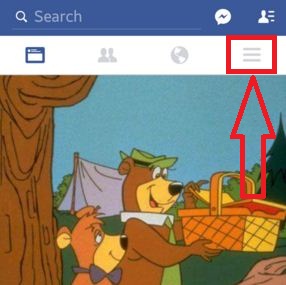
Vaihe 3: Näpäytä "Kolme vaakasuoraa viivaa" oikealta ylhäältä.
Näet alla olevan näytön Android-laitteellasi.

Vaihe 4: Napsauta "Facebook-profiilin nimi".

Vaihe 5: Näet yllä olevan näytön Android-puhelimellasi tai -tabletillasi. Näpäytä "Kolme pystysuoraa pistettä"

Vaihe 6: Klikkaa "Vaihda kansikuva"

Lataa nyt Valokuvat puhelimesta, Facebook-profiilikuvasta, albumeista ja kameravalokuvista ja valitse kuva laitteeltasi ja säädä sitä Facebook-kansikuvassasi.
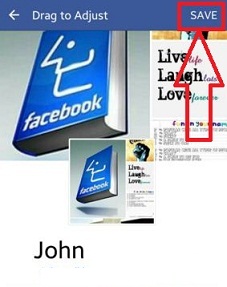
Vaihe 7: Klikkaa "Tallentaa" oikeassa yläkulmassa.
Se siitä.Jos sinulla on kysyttävää yllä olevasta prosessista vaihtaa Facebook-kansikuvan android-puhelin- tai -tablettilaitteita, ilmoita siitä meille alla olevaan kommenttikenttään. Pysy ja ota yhteyttä meihin saadaksesi lisää vinkkejä.